- Tác giả Abigail Brown [email protected].
- Public 2024-01-31 08:43.
- Sửa đổi lần cuối 2025-01-24 12:29.
Điều cần biết
- Để chèn từ dải băng, đi tới Chèn> Biểu tượng> Biểu tượng> nhập (văn bản bình thường)trong Phông chữ> trong Từ, chọn ASCII (thập phân).
- Bây giờ cuộn cho đến khi bạn nhìn thấy ký hiệu độ, chọn ký hiệu độ> Chèn> Đóng.
- Để chèn bằng bàn phím, nhấn và giữ Alttrong khi nhập từ bàn phím 0176(Alt + 0176).
Bài viết này giải thích hai cách để thêm ký hiệu độ vào trang chiếu PowerPoint. Hướng dẫn áp dụng cho PowerPoint 2019, 2016, 2013, 2010 và 2007.
Chèn Biểu tượng Bằng bằng Ribbon PowerPoint
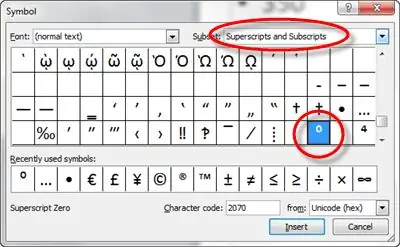
- Chọn hộp văn bản trên trang chiếu mà bạn muốn đặt ký hiệu độ vào.
- Trong thẻ Chèn, chọn Biểu tượng. Trong một số phiên bản PowerPoint, tùy chọn này xuất hiện ở phía ngoài cùng bên phải của menu.
- Trong hộp mở ra, hãy đảm bảo rằng (văn bản bình thường) được chọn trong menu "Phông chữ:" và Bảng điểm dưới và Bảng điểmđược chọn trong menu khác.
- Ở cuối cửa sổ đó, bên cạnh "từ", hãy chọn ASCII (thập phân).
- Cuộn cho đến khi bạn tìm thấy ký hiệu bằng cấp.
- Chọn nút Chènở dưới cùng.
- Bấm Đóngđể thoát hộp thoại Biểu tượng và quay lại tài liệu PowerPoint.
PowerPoint có thể sẽ không đưa ra bất kỳ xác nhận nào rằng bạn đã hoàn thành Bước 6. Sau khi nhấn Chèn, nếu bạn muốn chắc chắn rằng dấu bằng thực sự đã được chèn, chỉ cần di chuyển hộp thoại tránh xa hoặc đóng nó lại để kiểm tra.
Chèn Biểu tượng Bằng bằng Tổ hợp Phím tắt
Các phím tắt hiệu quả hơn, đặc biệt là trong trường hợp chèn các ký hiệu như thế này, nơi bạn phải cuộn qua danh sách hàng chục ký hiệu khác để tìm đúng.
Trên thực tế, phương pháp này hoạt động bất kể bạn ở đâu, kể cả trong email, trình duyệt web, v.v.
Sử dụng Bàn phím Chuẩn để Chèn Ký hiệu Bằng
- Chọn chính xác nơi bạn muốn ký hiệu bằng cấp.
-
Sử dụng phím tắt ký hiệu độ để chèn ký hiệu: Alt + 0176
Nói cách khác, giữ phím AltPhímvà sau đó sử dụng bàn phím để nhập0176 Sau khi nhập các số, bạn có thể buông phím"Hình ảnh" để xem biểu tượng độ [°] xuất hiện. alt="" Nếu bước này không hiệu quả, hãy đảm bảo rằng bàn phím trên bàn phím của bạn không được kích hoạt Num Lock (tức là tắt Num Lock). Nếu bật, bàn phím sẽ không chấp nhận đầu vào số. Bạn không thể chèn ký hiệu độ bằng cách sử dụng hàng số trên cùng.
Không có Bàn phím Số
Mọi bàn phím máy tính xách tay đều bao gồm phím Fn(chức năng). Nó được sử dụng để truy cập các tính năng bổ sung thường không có sẵn do số lượng phím trên bàn phím máy tính xách tay tiêu chuẩn ít hơn.
Nếu bạn không có bàn phím trên bàn phím nhưng lại có các phím chức năng, hãy thử cách này:
- Nhấn giữ phím Altvà Fncùng nhau.
- Xác định vị trí các phím tương ứng với các phím chức năng (những phím có cùng màu với phím Fn).
- Giống như trên, nhấn các phím hiển thị 0176rồi thả phím"Hình ảnh" và phím Fn để chèn ký hiệu độ. alt="</li" />






